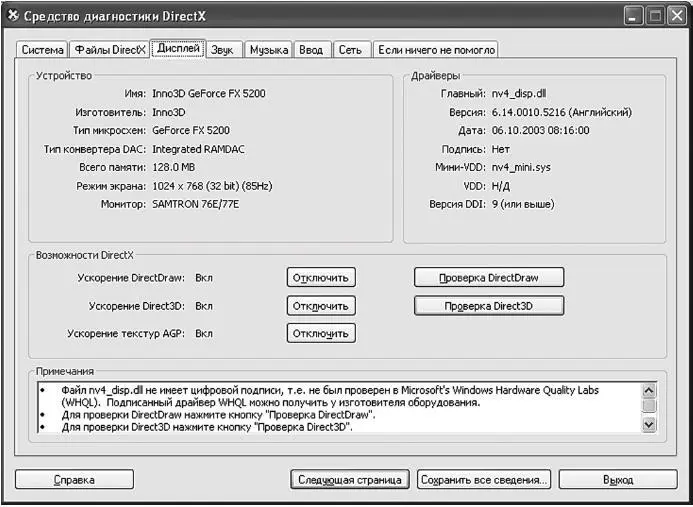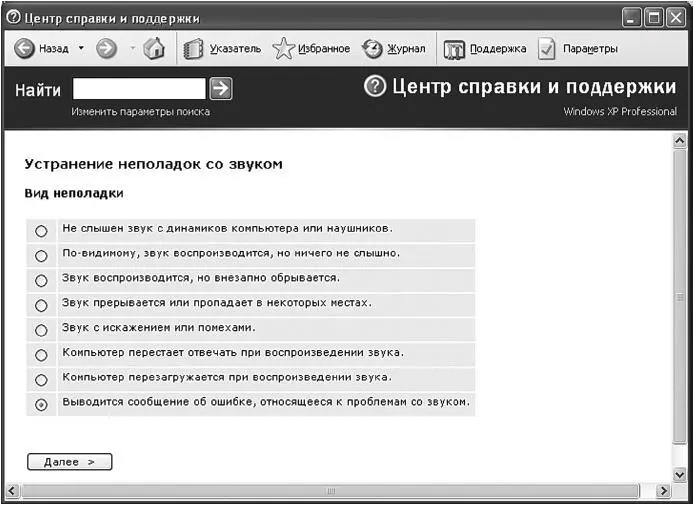http://www.microsoft.com/downloads/Browse.aspx?displaylang=ru&categoryid=2.
Изображение дергается в игре
Вот наиболее вероятные причины этого:
• слабая видеокарта – попробуйте заменить видеокарту;
• не хватает оперативной памяти – для многих современных игр 512 Мб – это необходимый минимум, а для игры с удовольствием нужен 1 Гб оперативной памяти и больше;
• слабый процессор – если вы покупали компьютер не более 5 лет назад, то с процессором, мне кажется, у вас все в порядке;
• ошибка драйвера или DirectX – если видеокарта самая-самая, возможно, нужно обновить драйвер или DirectX. Скачайте с сайта производителя последнюю версию драйвера и установите его, после этого установите последнюю версию DirectX, скачанную с сайта Microsoft;
• глюки Windows – если видеокарта мощная, установлены последние версии драйверов и DirectX, возможно, просто уже пора переустановить Windows. Если изображение дергается и в других играх, тогда точно нужно переустановить Windows.
Обычно со звуковой картой одна проблема – нет звука. Причины следующие:
• неправильное подключение акустической системы – проверьте, чтобы штекер акустической системы был подключен к зеленому гнезду звуковой платы (обычно находится посредине между LINE-IN и гнездом микрофона). Проверьте уровень громкости на самой акустической системе и, наконец, включено ли питание АС;
• низкий программный уровень громкости – если с питанием, подключением и уровнем громкости все в порядке, нужно проверить системный уровень громкости. Для этого выберите команду меню Пуск, Выполнить, введите команду sndvol32 (рис. 19.11) и установите максимальный уровень громкости (также убедитесь, что не включен флажок Выкл. для Front Speaker, Звук, Синтезатори CD Player);
• ошибка драйвера – запустите программу установки драйвера, после установки драйвера перезагрузите компьютер;
• звуковая плата отключена – возможно, кто-то пошутил и отключил вашу звуковую плату в SETUP. Тут вам поможет руководство по вашей материнской плате – в нем нужно найти название опции, позволяющей включить/выключить встроенную звуковую плату. Обычно эта опция находится в разделе Integrated Peripherals.

Рис. 19.11. Уровень громкости
Средства диагностики DirectX
Библиотека DirectX содержит простую программу для диагности ки звука и видео. Для запуска программы диагностики выполните команду Пуск, Выполнитьи введите команду dxdiag. На вкладке Система(рис. 19.12) отображается общая информация о компьютере – имя компьютера, версия операционной системы, модель материнской платы (точнее, чипсета – выводится в строке Модель компьютера), производитель и версия BIOS, тип процессора и примерная его частота, объем оперативной памяти, информация об использовании файла подкачки, версия DirectX.

Рис. 19.12. Информация о системе
Вкладка Дисплей(рис. 19.13) позволяет проверить вашу видеокарту: для проверки используются кнопки Проверка Direct Drawи Проверка Direct 3D. directdraw – это часть DirectX, предоставляющая набор функций для прямого обращения к видеоподсистеме компьютера. Direct3D – это то же самое, что и DirectDraw, но используется для работы с трехмерной графикой.
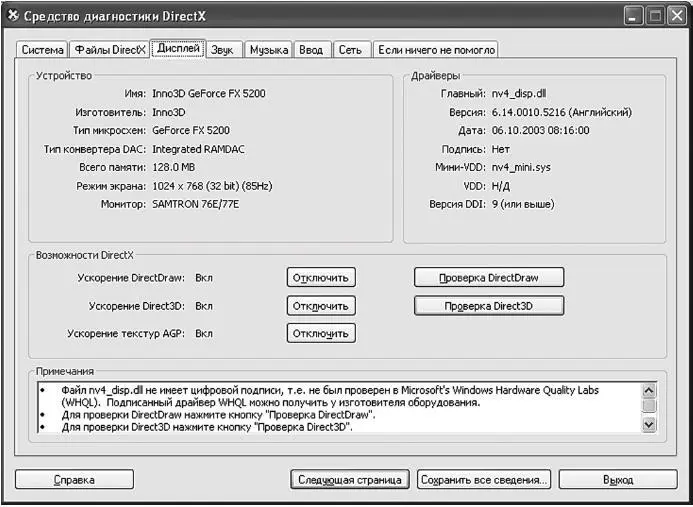
Рис. 19.13. Диагностика видео
На вкладке Звуки Музыкаможно проверить звуковую карту. Кстати, в windows есть неплохой мастер диагностики звуковой платы, позволяющий найти причину неполадки даже неопытному пользователю. Перейдите на вкладку Если ничего не помоглопрограммы dxdiag и нажмите кнопку Звук. Откроется мастер, следуя инструкциям которого вы сможете «побороть» свою звуковую плату (рис. 19.14).
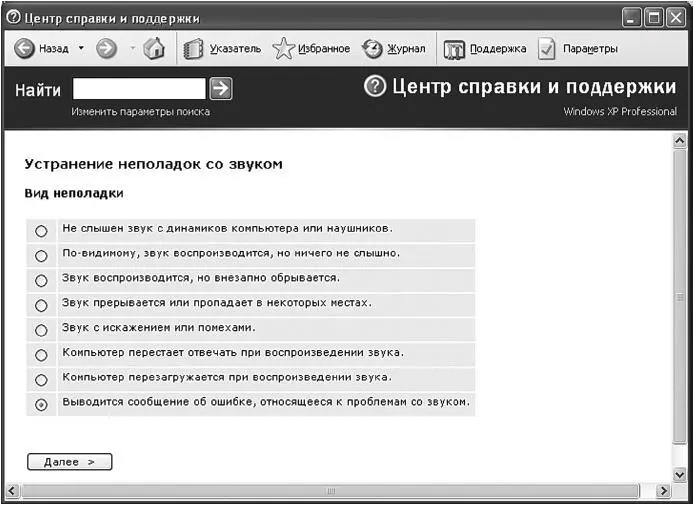
Рис. 19.14. Мастер поиска неисправности
DMark 2006
Вы купили видеокарту от nVidia, а ваш товарищ – видеокарту от ATI. Вы говорите, что ваша – самая крутая, а он настаивает, что его? Тогда вам поможет 3DMark 2006 – это программа для вычисления производительности системы при работе с трехмерной графикой. Чем больше баллов наберет компьютер, тем лучше. Понятно, если у вас больше баллов, то вы выиграли. Скачать 3DMark 2006 (последняя версия) можно бесплатно по адресу:
Читать дальше
Конец ознакомительного отрывка
Купить книгу